Здрастуйте, дуже сподіваюся на вашу компетентну допомогу, проблема така, спочатку була встановлена Windows 8.1, потім я вирішив встановити на другий розділ жорсткого диска Windows XP, після установки стала завантажуватися одна XP. Щоб завантажувалися обидві вінди довелося завантажити і встановити менеджер завантаження операційних систем EasyBCD 2.0.2, але мабуть я щось неправильно в ньому настроїв і при завантаженні стала виходити помилка An operating system was not found (Операційна система не знайдена).
Бог з нею з XP, спробував відновити завантажувач Windows 8.1 за допомогою інсталяційного диска і всім відомих команд:
команду bootrec /FixMbr
команду bootrec /FixBoot
команду bootrec /ScanOS
команду bootrec /RebuildBcd
але проблему це не вирішило, помилка як виходила, так і виходить.
Може є якісь хитрі способи відновити завантаження Windows 8.1?
Відновлення завантажувача Windows 8.1 або що робити при помилці An operating system was not found (Операційна система не знайдена)

Привіт друзі! У цій статті я наведу кілька ефективних способів відновлення завантажувача Windows 8.1. Почну з простих ситуацій і закінчу більш складними.
Дана помилка: “An operating system was not found (Операційна система не знайдено)” позначає не що інше, як пошкодження або повна відсутність завантажувача Windows 8.1, до якого безсумнівно відносяться файли, що знаходяться в прихованому розділі System Reserved (Зарезервовано системою).
Перш ніж виправляти ці файли, давайте на них подивимося. Йдемо в Управління дисками.
Назвіть букву прихованого розділу System Reserved (Зарезервовано системою, об’єм 350 МБ).
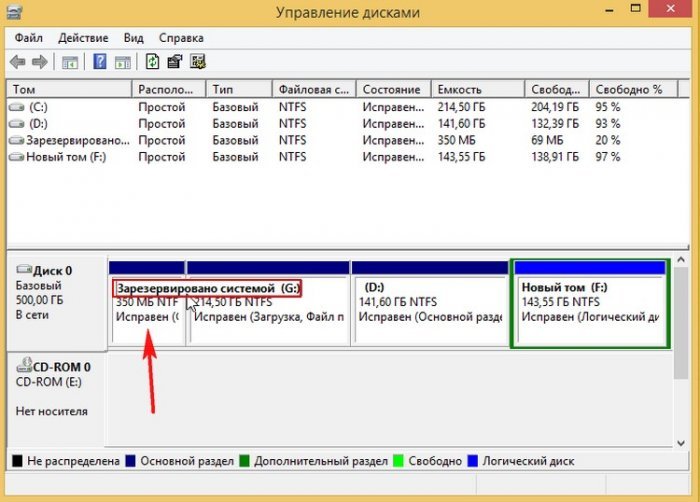
і включіть в системі відображення прихованих захищених системних файлів, і ви побачите папку Boot, і менеджер завантаження файл bootmgr.
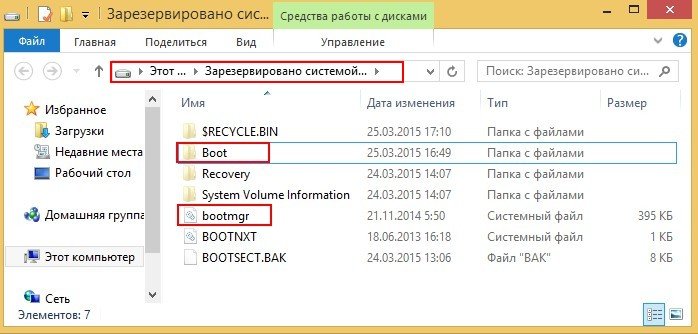
Файл bootmgr є завантажувачем операційної системи або простими словами – диспетчером більш складного інструменту під назвою: “Сховище конфігурації завантаження BCD”, даний механізм являє собою звичайний файл під назвою BCD і знаходиться він в папці Boot.
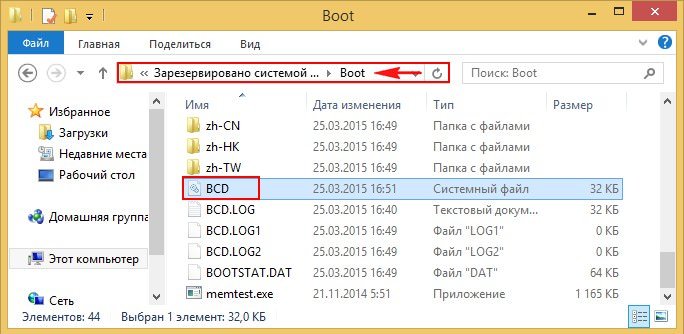
Завантаження Windows 8.1 відбувається в такій послідовності, завантажувач bootmgr обробляє наявну інформацію у сховищі завантаження (файлі BCD), а це – меню, час відображення, список операційних систем (якщо їх декілька) і так далі, якщо дані коректні, то слід завантаження операційної системи. Але! Якщо хоч один із згаданих мною файлів (bootmgr або BCD) виявиться некоректним або зовсім буде відсутній, то проблеми при завантаженні системи нам забезпечені.
Зазвичай відновлення виробляють так, завантажують комп’ютер або ноутбук з інсталяційного диска або флешки Windows 8.1 і в початковому вікні установки системи відкривають командний рядок клавіатурним комбінацією Shift+F10
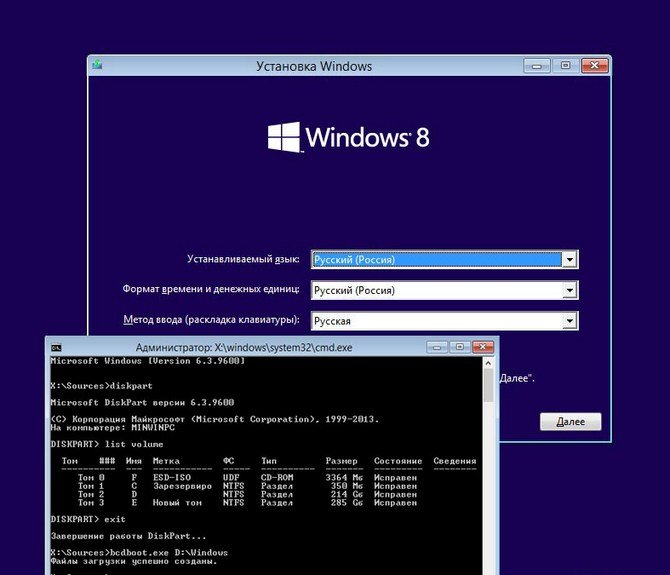
і вводять послідовно команди:
команду bootrec /FixMbr – створення нової завантажувального запису на системному розділі.
команду bootrec /FixBoot – створення нового завантажувального сектора.
команду bootrec /ScanOS – пошук на всіх дисках встановлених систем Windows.
команду bootrec /RebuildBcd – знаходить всі встановлені операційні системи Windows на вашому комп’ютері і запропонує внести про них інформацію в сховище завантаження BCD, нам лише потрібно буде погодитися і натиснути на клавіатурі Y.

Перезавантаження і Windows 8.1 завантажується.
В яких випадках можуть допомогти перераховані вище команди. Наприклад, ви не стали дотримуватися всім відоме правило встановлювати першим ділом старшу систему (Windows XP), а потім вже молодшу (Windows 8.1) і зробили навпаки, спочатку встановили на ваш комп’ютер Windows 8.1, а потім Windows XP або Linux, отже після установки буде завантажуватися тільки Linux або XP, так як вони переписали завантажувальні файли на себе, створили нову завантажувальний запис і новий завантажувальний сектор. У цьому випадку введення вищезазначених команд виправить завантаження Windows 8.1.
Зверніть увагу на скришнот. Після установки Windows XP другою системою на комп’ютер з Windows 8.1 у прихованому розділі System Reserved (Зарезервовано системою), що належить вісімці, прописалися завантажувальні файли XP: boot.ini, ntldr, ntdetect.com, які зараз і рулять завантаженням.
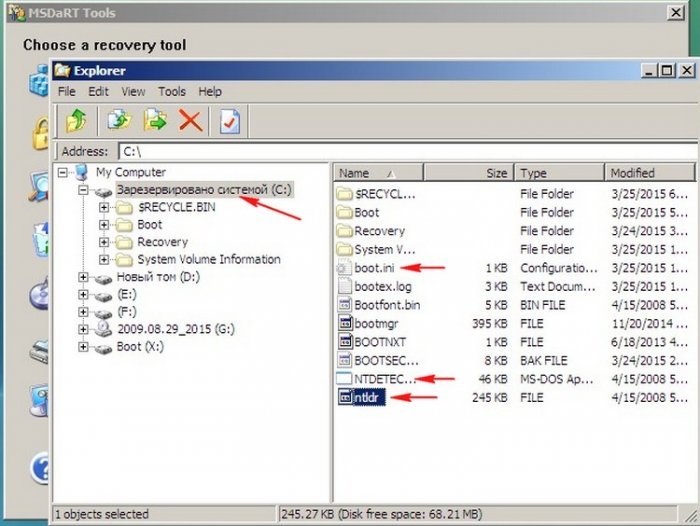
У більш складних ситуаціях дані команди: команду bootrec /FixMbr, команду bootrec /FixBoot можуть не допомогти й доведеться діяти по іншому. Наприклад, візьмемо помилку нашого читача:
“An operating system was not found” (Операційна система не знайдена)
або є ще одна нехороша помилка:
Windows failed to start. A recent hardware software or chnge mightbe the cause.
If you do not have this disc, contact your system administratoror computer manufacturer for assistance.
file: bootBCD
status: 0xc000000f
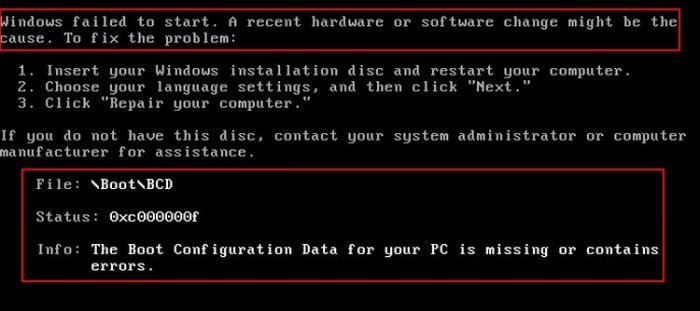
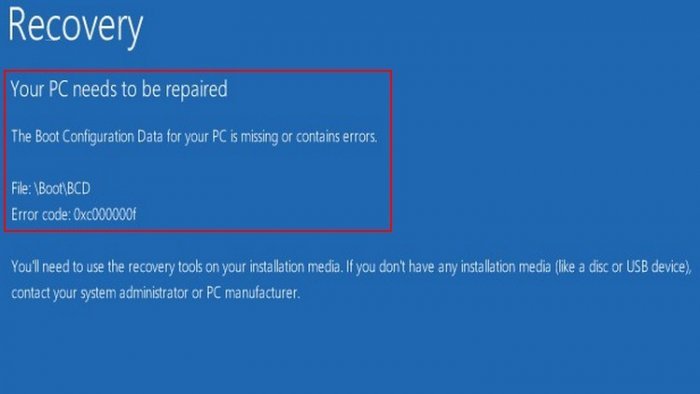
Обидві ці помилки говорять про те, що файл завантаження сховища BCD немає взагалі, або він абсолютно некоректний, буває це через деструктивних дій вірусу, помилок файлової системи, присутності на жорсткому диску збійних секторів, установки неоригінальних кривих збірок Windows і т. д. Якщо завантажити такий комп’ютер або ноутбук з аварійного диска Microsoft DaRT, то можна побачити, що в корені прихованого розділу System Reserved (Зарезервовано системою) немає файлу bootmgr і папки Boot містить сховище завантаження (файл BCD) або папку Boot є, а файлу BCD в ній немає.
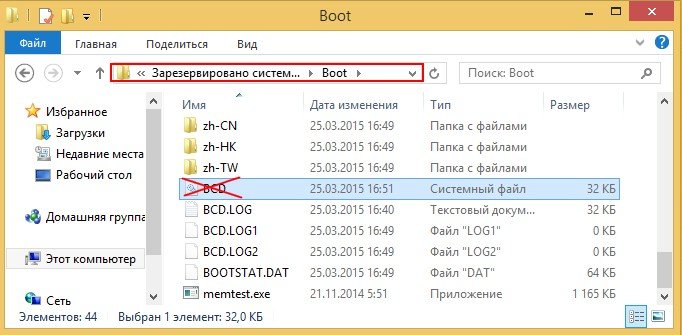
Відновлюємо заново файли сховища завантаження BCD
Завантажуємо комп’ютер або ноутбук з настановної флешки або диска з Windows 8.1, відкриваємо ” командний рядок клавіатурним комбінацією Shift+F10.
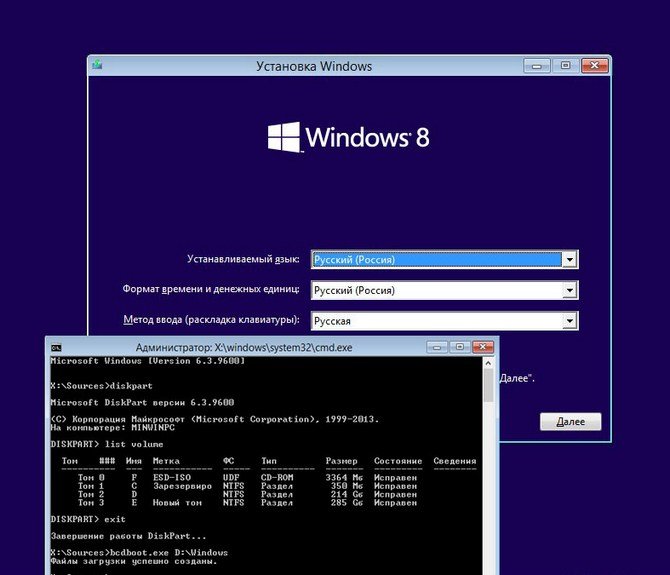
Середовища відновлення Windows 8.1 спочатку визначимо літеру диска з операційною системою.
Вводимо команду:
diskpart
далі
list volume
Можна побачити, що DVD-рому присвоєна літера G:), а прихованого розділу Зарезервовано системою, об’єм 350 МБ, присвоєна буква (C:). Значить файли операційної системи з папками Windows і Program Files знаходяться на наступному розділі (E:), також можете зорієнтуватися за обсягом диска.
Виходимо з diskpart, вводимо
exit.
Водимо наступну команду
bcdboot.exe E:Windows
Дана команда заново відтворить завантажувач Windows 8.1, а саме файл bootmgr і файли конфігурації завантаження сховища (BCD), тобто весь вміст папки Boot!
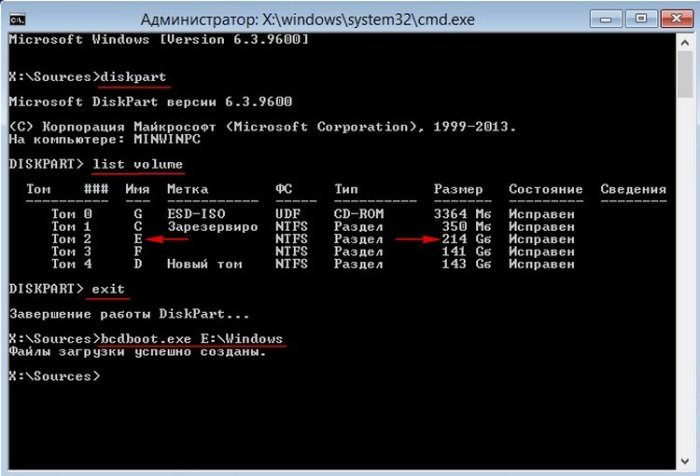
Після цього ваша Windows 8.1 обов’язково завантажиться
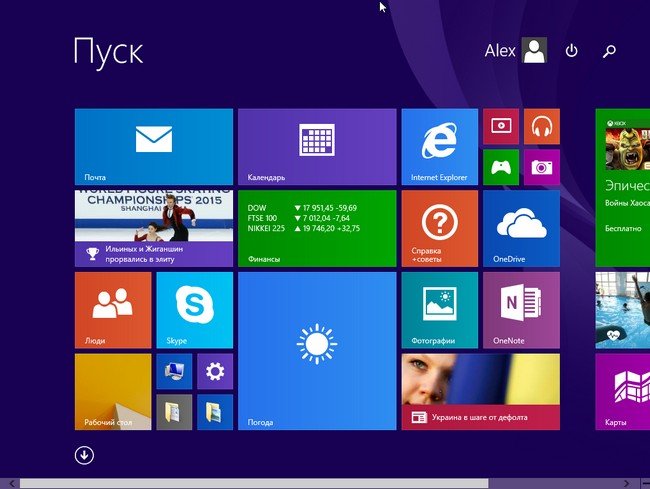
Створюємо резервну копію сховища завантаження BCD
В кінці статті наведу дуже простий спосіб створення резервної копії сховища завантаження BCD. Якщо ваша Windows 8.1 перестане завантажуватися з вини несправного або відсутнього завантажувача, то таку резервну копію ви зможете розгорнути навіть у випадку, якщо операційна система відмовиться завантажуватися.
По-перше, створюємо папку в корені диска (C:) і називаємо її bacup. Відкриваємо командною рядок від імені адміністратора і вводимо команду:
bcdedit /export C:bacupbcd
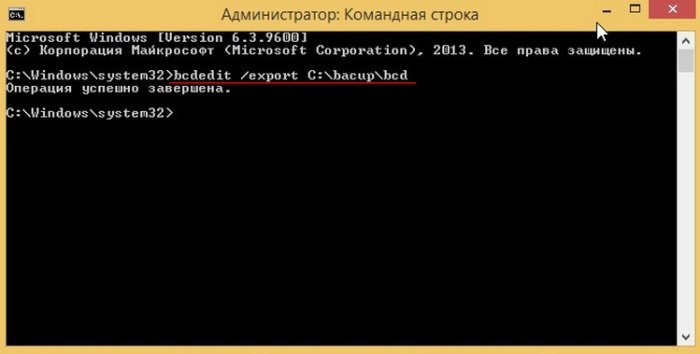
у папці bacup створюється бекап сховища завантаження BCD.
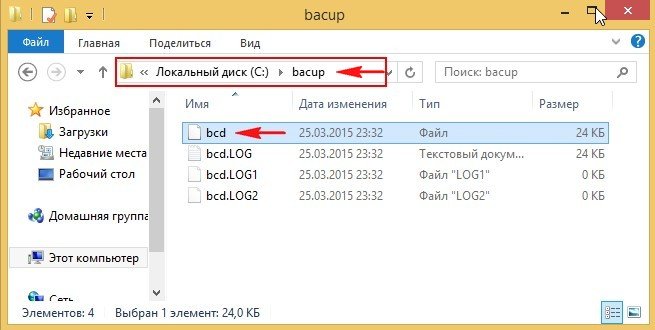
Тепер уявімо, що з нашої Windows 8.1 проблеми і вона не завантажується.
Щоб відновити сховище завантаження нам потрібно завантажитися з настановного диска або флешки Windows 8.1. У початковому вікні установки відкриваємо ” командний рядок клавіатурним комбінацією Shift+F10.
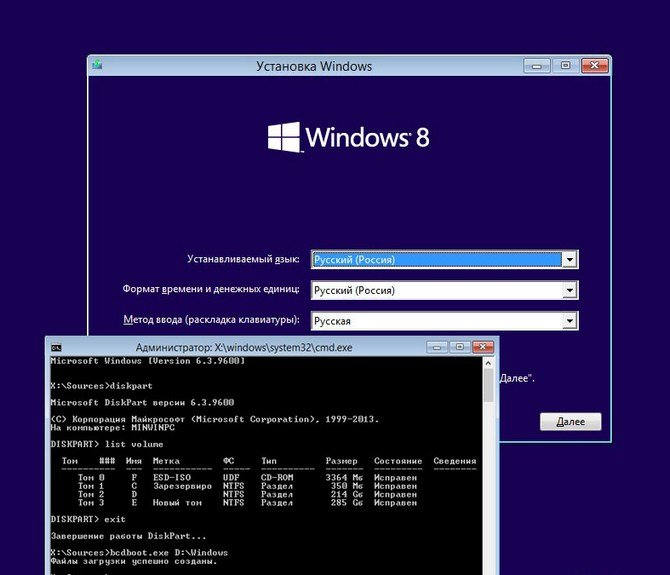
По перше визначаємо літеру диска з операційною системою.
Вводимо команду:
diskpart
далі
list volume,
DVD-рому присвоєна літера G:), прихованого розділу Зарезервовано системою присвоєна буква (C:). Значить файли Win 8.1 знаходиться на (E:).
Виходимо з diskpart
exit.
Водимо наступну команду
bcdedit /import E:bacupbcd
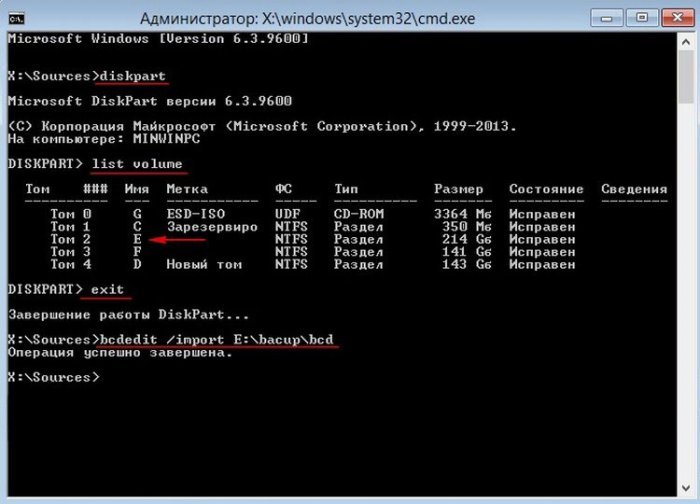
Резервна копія замінює існуючий файл BCD або створює його заново. Завантажувач Windows 8.1 відновлений.
Стаття, яка вам точно знадобиться – Як відкрити текстовий файл зі списком команд командного рядка середовища відновлення Windows 7 або в меню вибору дії Windows 8.1!


